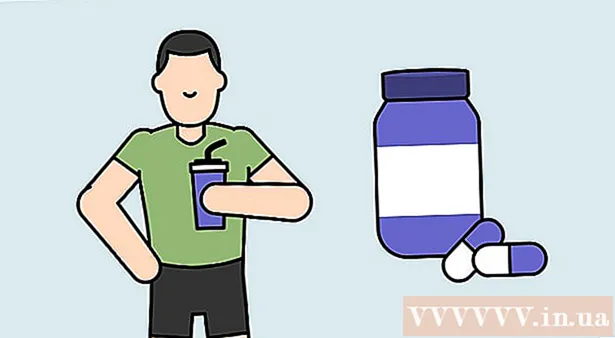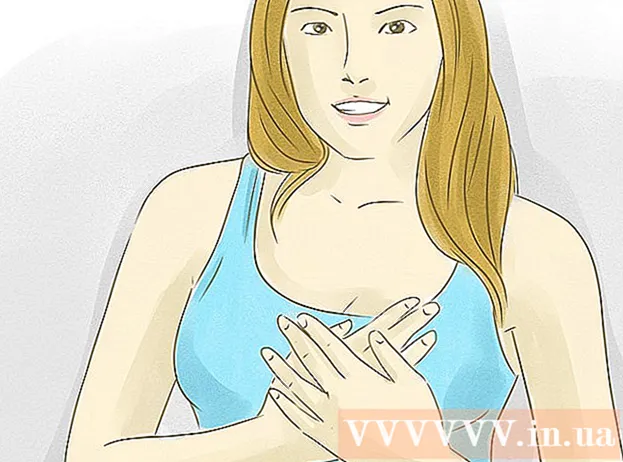Autor:
Florence Bailey
Data E Krijimit:
25 Marsh 2021
Datën E Azhurnimit:
1 Korrik 2024

Përmbajtje
- Hapa
- Pjesa 1 nga 3: Hapja e kompjuterit desktop
- Pjesa 2 nga 3: Identifikimi i Komponentëve të Kompjuterit
- Pjesa 3 nga 3: Hapja e laptopit
Të gjitha dërrasat janë të vendosura në kutinë e kompjuterit; është rasti që i mbron ata nga dëmtimet dhe lejon formimin e një rrjedhe ajri që i ftoh. Pse keni nevojë të hapni çështjen? Për ta pastruar atë nga brenda nga pluhuri ose për të instaluar dërrasa të reja. Në këtë kuptim, kompjuterët desktop janë më të përshtatshëm se laptopët, në të cilët, si rregull, mund të ndryshoni vetëm RAM -in dhe hard diskun.
Hapa
Pjesa 1 nga 3: Hapja e kompjuterit desktop
 1 Mblidhni gjithçka që ju nevojitet. Me shumë mundësi do t'ju duhet vetëm një kaçavidë Phillips, megjithëse pincë dhe një kaçavidë me kokë të sheshtë do t'ju vijnë në ndihmë në disa raste.
1 Mblidhni gjithçka që ju nevojitet. Me shumë mundësi do t'ju duhet vetëm një kaçavidë Phillips, megjithëse pincë dhe një kaçavidë me kokë të sheshtë do t'ju vijnë në ndihmë në disa raste. - Më shpesh, kutia e kompjuterit mbyllet me 6-32 bulona, dhe këto janë më të mëdhatë nga ato që mund të hasni.
- Sidoqoftë, mund të hasni edhe bulona të tipit M3 - ato janë pak më të vogla se bulonat 6-32, por kjo nuk do të thotë se ato nuk mund të hiqen me të njëjtin kaçavidë.
- Një kanaçe me ajër të ngjeshur dhe një fshesë me korrent me fuqi të ulët do t'ju vijnë në ndihmë nëse doni ta mbani brendësinë të pastër.
- Një byzylyk tokëzimi nuk do të jetë i tepërt, megjithëse mund të blini pa të.
 2 Fikeni kompjuterin tuaj. Bëni atë siç duhet, përmes menysë së fillimit ose të ngjashme.
2 Fikeni kompjuterin tuaj. Bëni atë siç duhet, përmes menysë së fillimit ose të ngjashme.  3 Shkëputni kabllot nga shasia. Ata janë të lidhur me pjesën e pasme të saj. Nëse keni frikë më vonë të mos mbani mend se çfarë dhe ku ishte ngjitur - bëni një fotografi ose vizatim.
3 Shkëputni kabllot nga shasia. Ata janë të lidhur me pjesën e pasme të saj. Nëse keni frikë më vonë të mos mbani mend se çfarë dhe ku ishte ngjitur - bëni një fotografi ose vizatim.  4 Gjeni panelin e kontaktit të motherboard me një shikim. Ndodhet gjithashtu në anën e pasme të kutisë, është e lehtë ta njohësh atë - ka shumë nga të gjitha llojet e porteve, duke përfshirë një port Ethernet, porte fole, USB dhe shumë më tepër.Sidoqoftë, tani ky panel ka një qëllim tjetër - me ndihmën e tij do të udhëzoheni, duke e vendosur çështjen për punë të mëtejshme.
4 Gjeni panelin e kontaktit të motherboard me një shikim. Ndodhet gjithashtu në anën e pasme të kutisë, është e lehtë ta njohësh atë - ka shumë nga të gjitha llojet e porteve, duke përfshirë një port Ethernet, porte fole, USB dhe shumë më tepër.Sidoqoftë, tani ky panel ka një qëllim tjetër - me ndihmën e tij do të udhëzoheni, duke e vendosur çështjen për punë të mëtejshme.  5 Vendoseni kutinë në anën e saj me panelin e kontaktit të motherboard në pjesën e poshtme, por ende përballë anës. Nëse e vendosni çështjen ndryshe, atëherë nuk do t'i afroheni dërrasave.
5 Vendoseni kutinë në anën e saj me panelin e kontaktit të motherboard në pjesën e poshtme, por ende përballë anës. Nëse e vendosni çështjen ndryshe, atëherë nuk do t'i afroheni dërrasave. - Mos e vendosni kompjuterin tuaj në qilim nëse do të futeni brenda, statika nuk është shaka!
 6 Gjeni bulonat në pjesën e pasme të kutisë. Dy ose tre duhet të vini re - ata bashkojnë panelin anësor, i cili është i lëvizshëm, në kornizën e rastit. Hiqini ato - hiqni vetë panelin.
6 Gjeni bulonat në pjesën e pasme të kutisë. Dy ose tre duhet të vini re - ata bashkojnë panelin anësor, i cili është i lëvizshëm, në kornizën e rastit. Hiqini ato - hiqni vetë panelin. - Sidoqoftë, nuk duhet harruar për faktin se rastet janë të ndryshme, përfshirë në aspektin e montimit të panelit. Diku nuk do të keni nevojë as për një kaçavidë - gjithçka mund të hiqet me dorë, por diku nuk do të ketë bulona. Nëse ende nuk mund ta hapni kutinë, atëherë kërkoni udhëzime për të.
 7 Sigurohuni që të tokëzoni veten. Ju duhet ta bëni këtë së pari, vetëm atëherë mund të prekni dërrasat, përndryshe ngarkesa elektrostatike e grumbulluar mbi ju fjalë për fjalë mund të vrasë dërrasat - aq shumë saqë as nuk do ta vini re derisa të provoni të ndizni kompjuterin! Një byzylyk tokëzues do t'ju ndihmojë, dhe nëse nuk e keni, thjesht prekni diçka metalike.
7 Sigurohuni që të tokëzoni veten. Ju duhet ta bëni këtë së pari, vetëm atëherë mund të prekni dërrasat, përndryshe ngarkesa elektrostatike e grumbulluar mbi ju fjalë për fjalë mund të vrasë dërrasat - aq shumë saqë as nuk do ta vini re derisa të provoni të ndizni kompjuterin! Një byzylyk tokëzues do t'ju ndihmojë, dhe nëse nuk e keni, thjesht prekni diçka metalike. - Mund të lexoni më shumë për këtë temë këtu.
 8 Mbajeni pjesën e brendshme të pastër ndërsa kaseta është e hapur. Pluhuri grumbullohet në kutinë e sistemit me një shpejtësi të paimagjinueshme, dhe kjo çon në mbinxehje të dërrasave, gjë që nënkupton një ulje të performancës së kompjuterit. Në përputhje me rrethanat, meqenëse jeni ngjitur brenda, pse të mos hidhni pluhurin e tepërt (dhe i gjithë pluhuri në elektronikë është i panevojshëm)?!
8 Mbajeni pjesën e brendshme të pastër ndërsa kaseta është e hapur. Pluhuri grumbullohet në kutinë e sistemit me një shpejtësi të paimagjinueshme, dhe kjo çon në mbinxehje të dërrasave, gjë që nënkupton një ulje të performancës së kompjuterit. Në përputhje me rrethanat, meqenëse jeni ngjitur brenda, pse të mos hidhni pluhurin e tepërt (dhe i gjithë pluhuri në elektronikë është i panevojshëm)?! - Lexoni se si të pastroni kompjuterin tuaj.
Pjesa 2 nga 3: Identifikimi i Komponentëve të Kompjuterit
 1 Motherboard. Ky është bordi më i madh, të gjithë të tjerët janë të lidhur me të. Isshtë e mundur që shumica e saj do të fshihet nga ju nga bordet e tjera. Një motherboard i rregullt ka lojëra elektronike për një procesor, kartë video, RAM, si dhe porte SATA për lidhjen e disqeve dhe disqeve.
1 Motherboard. Ky është bordi më i madh, të gjithë të tjerët janë të lidhur me të. Isshtë e mundur që shumica e saj do të fshihet nga ju nga bordet e tjera. Një motherboard i rregullt ka lojëra elektronike për një procesor, kartë video, RAM, si dhe porte SATA për lidhjen e disqeve dhe disqeve. - Duhet të instaloni një motherboard? Kliko këtu !.
 2 CPU. Me shumë mundësi, nuk do ta shihni, sepse është e fshehur nga ftohësi. Procesori ndodhet pranë qendrës së motherboard, dhe më afër majës së tij sesa në fund.
2 CPU. Me shumë mundësi, nuk do ta shihni, sepse është e fshehur nga ftohësi. Procesori ndodhet pranë qendrës së motherboard, dhe më afër majës së tij sesa në fund. - Instalimi i një procesori të ri përshkruhet këtu.
- Dhe tiparet e aplikimit të pastës termike - këtu.
 3 Kujtesa e aksesit të rastësishëm (RAM). Këto janë dërrasa kaq të gjata dhe të holla të instaluara pingul me motherboard dhe jo larg procesorit. Kompjuteri juaj mund të ketë ose një kartë RAM ose disa në të njëjtën kohë.
3 Kujtesa e aksesit të rastësishëm (RAM). Këto janë dërrasa kaq të gjata dhe të holla të instaluara pingul me motherboard dhe jo larg procesorit. Kompjuteri juaj mund të ketë ose një kartë RAM ose disa në të njëjtën kohë. - Duhet të instaloni RAM? Lexo !.
 4 Kartat video. Nëse kompjuteri juaj ka një të tillë, atëherë ai do të zërë vendin e PCI-E më afër procesit. Këto lojëra elektronike mund të gjenden në anën e poshtme të majtë të motherboard, në anën e rastit ato do të fshihen nga priza të lëvizshme.
4 Kartat video. Nëse kompjuteri juaj ka një të tillë, atëherë ai do të zërë vendin e PCI-E më afër procesit. Këto lojëra elektronike mund të gjenden në anën e poshtme të majtë të motherboard, në anën e rastit ato do të fshihen nga priza të lëvizshme. - Instalimi i kartës video përshkruhet këtu.
- Dhe specifikat e instalimit të një bordi në një slot PCI - këtu.
 5 Furnizimi me energji elektrike. Mund të vendoset si sipër ashtu edhe poshtë - kjo varet nga modeli i rastit. Furnizimi me energji elektrike duket si një kuti e madhe, nga ku del një pako e trashë e telave, duke shkuar në pjesën tjetër të përbërësve të kompjuterit - është përmes telave që mund të kontrolloni nëse të gjithë përbërësit e kompjuterit janë të mundësuar.
5 Furnizimi me energji elektrike. Mund të vendoset si sipër ashtu edhe poshtë - kjo varet nga modeli i rastit. Furnizimi me energji elektrike duket si një kuti e madhe, nga ku del një pako e trashë e telave, duke shkuar në pjesën tjetër të përbërësve të kompjuterit - është përmes telave që mund të kontrolloni nëse të gjithë përbërësit e kompjuterit janë të mundësuar. - Instalimi i furnizimit me energji elektrike është përshkruar këtu.
 6 HDD. Në mënyrë tipike, hard disku (ose disqet) mund të gjendet në tabaka të veçanta të vendosura më afër pjesës së përparme të kutisë. Disqet janë të lidhur me motherboard me kabllo SATA (në kompjuterët e vjetër - kabllo IDE, kabllo të gjerë dhe të sheshtë), si dhe me furnizimin me energji elektrike, dhe gjithashtu me kabllo të veçantë SATA (në kompjuterët e vjetër, përkatësisht, mund të gjeni Molex- lidhësit e tipit).
6 HDD. Në mënyrë tipike, hard disku (ose disqet) mund të gjendet në tabaka të veçanta të vendosura më afër pjesës së përparme të kutisë. Disqet janë të lidhur me motherboard me kabllo SATA (në kompjuterët e vjetër - kabllo IDE, kabllo të gjerë dhe të sheshtë), si dhe me furnizimin me energji elektrike, dhe gjithashtu me kabllo të veçantë SATA (në kompjuterët e vjetër, përkatësisht, mund të gjeni Molex- lidhësit e tipit). - Instalimi i hard disku përshkruhet këtu.
 7 CD / DVD drive. Kjo pajisje ka shumë të ngjarë të vendoset drejtpërdrejt mbi gjirin e hard diskut. Shtë më e madhe se një makinë e rregullt dhe gjithashtu mund të arrihet nga pjesa e përparme e kutisë.Disqet moderne gjithashtu përdorin kabllo SATA.
7 CD / DVD drive. Kjo pajisje ka shumë të ngjarë të vendoset drejtpërdrejt mbi gjirin e hard diskut. Shtë më e madhe se një makinë e rregullt dhe gjithashtu mund të arrihet nga pjesa e përparme e kutisë.Disqet moderne gjithashtu përdorin kabllo SATA. - Instalimi i një disku të ri DVD përshkruhet këtu.
 8 Ftohës. Në shumicën e kompjuterëve, lëvizja e ajrit sigurohet nga përpjekjet e disa tifozëve menjëherë - ftohësit, të cilët mund të fiksohen mbi përpunuesit, në muret e kasës dhe jo vetëm. Ftohësit mund të lidhen ose me motherboard ose direkt me furnizimin me energji elektrike.
8 Ftohës. Në shumicën e kompjuterëve, lëvizja e ajrit sigurohet nga përpjekjet e disa tifozëve menjëherë - ftohësit, të cilët mund të fiksohen mbi përpunuesit, në muret e kasës dhe jo vetëm. Ftohësit mund të lidhen ose me motherboard ose direkt me furnizimin me energji elektrike. - Instalimi i ftohësit përshkruhet këtu.
Pjesa 3 nga 3: Hapja e laptopit
 1 Mblidhni gjithçka që ju nevojitet. Laptopët kanë tendencë të kenë bulona më të gjera se desktopët, kështu që keni nevojë për një kaçavidë më modeste.
1 Mblidhni gjithçka që ju nevojitet. Laptopët kanë tendencë të kenë bulona më të gjera se desktopët, kështu që keni nevojë për një kaçavidë më modeste. - Një kanaçe me ajër të ngjeshur është e dobishme nëse vendosni ta mbani brendësinë të pastër.
 2 Fikeni kompjuterin tuaj. Bëni atë siç duhet, përmes menysë së fillimit ose të ngjashme.
2 Fikeni kompjuterin tuaj. Bëni atë siç duhet, përmes menysë së fillimit ose të ngjashme.  3 Shkëputni të gjithë kabllot e lidhur me laptopin. Kablloja e energjisë, të gjitha pajisjet USB, kufjet dhe gjithçka tjetër duhet të shkëputen.
3 Shkëputni të gjithë kabllot e lidhur me laptopin. Kablloja e energjisë, të gjitha pajisjet USB, kufjet dhe gjithçka tjetër duhet të shkëputen.  4 Vendoseni laptopin në një sipërfaqe pune me bazamentin poshtë. Kjo do t'ju lejojë të shihni panelet që mund të hiqen. Vini re se qasja në "brendësitë" e laptopëve është shumë më modeste sesa ajo e kompjuterëve desktop, dhe e gjitha sepse shumica e bordeve në to nuk mund të zëvendësohen nga një jo-specialist.
4 Vendoseni laptopin në një sipërfaqe pune me bazamentin poshtë. Kjo do t'ju lejojë të shihni panelet që mund të hiqen. Vini re se qasja në "brendësitë" e laptopëve është shumë më modeste sesa ajo e kompjuterëve desktop, dhe e gjitha sepse shumica e bordeve në to nuk mund të zëvendësohen nga një jo-specialist.  5 Hiqeni baterinë. Kjo do të parandalojë që kompjuteri juaj të ndizet aksidentalisht kur është gjysmë i çmontuar.
5 Hiqeni baterinë. Kjo do të parandalojë që kompjuteri juaj të ndizet aksidentalisht kur është gjysmë i çmontuar.  6 Hiqni bulonat nga panelet që do të hiqen. Ju mund të keni nevojë të hiqni panele të shumta në të njëjtën kohë. Shumë laptopë kanë qasje në lojëra elektronike për RAM dhe hard disk.
6 Hiqni bulonat nga panelet që do të hiqen. Ju mund të keni nevojë të hiqni panele të shumta në të njëjtën kohë. Shumë laptopë kanë qasje në lojëra elektronike për RAM dhe hard disk. - Instalimi i RAM -it në një kompjuter portativ.
- Instalimi i një hard disku në një kompjuter portativ.